Dropbox: Πώς να αποκτήσετε περισσότερο ελεύθερο χώρο αποθήκευσης

Ξεμείνετε από χώρο στο Dropbox; Δείτε αυτές τις συμβουλές που θα σας προσφέρουν περισσότερο ελεύθερο χώρο αποθήκευσης.
Μπορείτε να αποθηκεύσετε έναν αρκετά μεγάλο όγκο δεδομένων στον λογαριασμό σας στο Dropbox. Αυτό ισχύει τόσο από την άποψη του συνολικού μεγέθους του αρχείου όσο και του τεράστιου αριθμού των αρχείων που έχουν μεταφορτωθεί. Γενικά, οι περισσότεροι άνθρωποι χρησιμοποιούν τον χώρο αποθήκευσης cloud για μακροπρόθεσμη δημιουργία αντιγράφων ασφαλείας δεδομένων. Αυτή είναι η ιδανική περίπτωση χρήσης για αποθήκευση cloud. Το διαδίκτυο πολλών ανθρώπων είναι πολύ αργό για να ανοίξει γρήγορα αρχεία μεγαλύτερα από ένα απλό έγγραφο word.
Μπορεί περιστασιακά να θέλετε να διαγράψετε έναν μικρό αριθμό αρχείων από τον αποθηκευτικό χώρο σας στο cloud. Ωστόσο, η μαζική διαγραφή μεγάλου αριθμού αρχείων είναι πολύ πιο σπάνιο φαινόμενο. Παρόλο που μπορεί εύλογα να θέλετε να εκτελέσετε διαγραφές μεγάλης κλίμακας, μπορεί επίσης να αποτελούν ισχυρή ένδειξη ύποπτης δραστηριότητας.
Όταν διαγράφετε μεγάλο αριθμό αρχείων από το Dropbox σας σε σύντομο χρονικό διάστημα, το Dropbox θα σας στείλει ένα email. Το email είναι απλώς μια ειδοποίηση ότι ένας μεγάλος αριθμός αρχείων έχει διαγραφεί από τον λογαριασμό σας. Σκοπός του είναι να βεβαιωθείτε ότι πραγματικά θέλετε να διαγράψετε μεγάλο αριθμό αρχείων και ότι δεν είναι αποτέλεσμα ατυχήματος ή πρόσβασης χάκερ στον λογαριασμό σας.
Αυτό το είδος προειδοποιητικού email δεν θα είναι ποτέ απαραίτητο για τους περισσότερους ανθρώπους, αλλά μπορεί να είναι ένα ωραίο δίχτυ ασφαλείας. Εάν έχετε την τάση να χρησιμοποιείτε τον λογαριασμό σας στο Dropbox για να αποθηκεύετε προσωρινά και, στη συνέχεια, να διαγράφετε πολλά αρχεία, μπορεί να καταλήξετε να λαμβάνετε συχνά αυτό το μήνυμα ειδοποίησης. Προφανώς, η τακτική λήψη αυτού του μηνύματος ηλεκτρονικού ταχυδρομείου όταν είναι κάτι που γνωρίζετε πολύ καλά μπορεί να γίνει ενοχλητικό. Ευτυχώς, εάν δεν θέλετε να λαμβάνετε το email ειδοποίησης, μπορείτε να το απενεργοποιήσετε στις ρυθμίσεις ειδοποιήσεών σας.
Το πρώτο βήμα είναι να συνδεθείτε στον ιστότοπο του Dropbox. Μόλις το κάνετε, κάντε κλικ στο εικονίδιο του προφίλ σας στην επάνω δεξιά γωνία και, στη συνέχεια, κάντε κλικ στις «Ρυθμίσεις». Στη συνέχεια, μεταβείτε στην καρτέλα "Ειδοποιήσεις" και, στη συνέχεια, καταργήστε την επιλογή του πλαισίου ελέγχου με την ένδειξη "Διαγράφω μεγάλο αριθμό αρχείων".
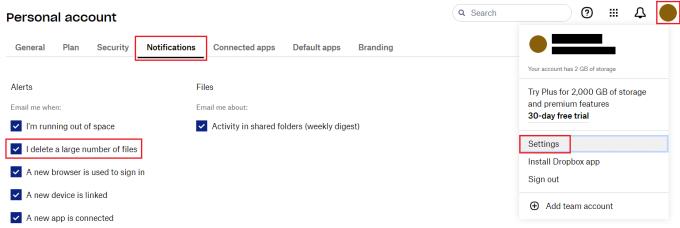
Καταργήστε την επιλογή του πλαισίου ελέγχου στις ρυθμίσεις ειδοποιήσεων, με την ένδειξη "Διαγράφω μεγάλο αριθμό αρχείων".
Οι περισσότεροι άνθρωποι θα εκτιμήσουν ένα προειδοποιητικό email που τους ειδοποιεί ότι πολλά αρχεία έχουν διαγραφεί από τον λογαριασμό τους στο Dropbox. Ωστόσο, εάν τα λαμβάνετε τακτικά λόγω του τρόπου χρήσης του Dropbox, μπορεί να γίνουν ενοχλητικά. Ακολουθώντας τα βήματα σε αυτόν τον οδηγό, μπορείτε να απενεργοποιήσετε την ειδοποίηση μέσω email σχετικά με τη μεγάλης κλίμακας διαγραφή αρχείων από το Dropbox σας.
Ξεμείνετε από χώρο στο Dropbox; Δείτε αυτές τις συμβουλές που θα σας προσφέρουν περισσότερο ελεύθερο χώρο αποθήκευσης.
Εάν το σήμα Dropbox λείπει στο Office 365, αποσυνδέστε τον λογαριασμό σας από τον υπολογιστή σας και, στη συνέχεια, συνδέστε τον ξανά.
Κουραστήκατε να λαμβάνετε αυτά τα email με χαμηλό αποθηκευτικό χώρο στο Dropbox; Δείτε πώς μπορείτε να τα απενεργοποιήσετε.
Για να διορθώσετε προβλήματα προεπισκόπησης του Dropbox, βεβαιωθείτε ότι η πλατφόρμα υποστηρίζει τον τύπο αρχείου και ότι το αρχείο που προσπαθείτε να κάνετε προεπισκόπηση δεν προστατεύεται με κωδικό πρόσβασης.
Εάν το Dropox.com δεν φορτώνει, ενημερώστε το πρόγραμμα περιήγησής σας, εκκαθαρίστε την προσωρινή μνήμη, απενεργοποιήστε όλες τις επεκτάσεις και ξεκινήστε μια νέα καρτέλα Ανώνυμης περιήγησης.
Εάν το Dropbox δεν μπορεί να βρει και να ανεβάσει νέες φωτογραφίες από το iPhone σας, βεβαιωθείτε ότι χρησιμοποιείτε τις πιο πρόσφατες εκδόσεις της εφαρμογής iOS και Dropbox.
Δώστε στον λογαριασμό σας στο Dropbox ένα επιπλέον επίπεδο ασφάλειας. Δείτε πώς μπορείτε να ενεργοποιήσετε το Κλείδωμα με κωδικό πρόσβασης.
Πείτε στο Dropbox πώς νιώθετε. Δείτε πώς μπορείτε να στείλετε σχόλια στην υπηρεσία που μπορεί να βελτιωθεί και μάθετε πώς νιώθουν οι πελάτες τους.
Μετακομίσατε; Σε αυτήν την περίπτωση, δείτε πώς να χρησιμοποιήσετε μια άλλη ζώνη ώρας στο Dropbox.
Προσαρμόστε την εργασιακή σας εμπειρία κάνοντας το Dropbox να ανοίγει τις εφαρμογές γραφείου που χρειάζεστε με τον τρόπο που θέλετε να ανοίξουν.
Εάν τα email δραστηριότητας του φακέλου Dropbox δεν είναι απαραίτητα, ακολουθούν τα βήματα που πρέπει να ακολουθήσετε για να το απενεργοποιήσετε.
Η συνεργασία με άλλους θα απαιτήσει την κοινή χρήση αρχείων. Δείτε πώς μπορείτε να ζητήσετε μεταφόρτωση αρχείου από κάποιον στο Dropbox.
Θέλετε να αξιοποιήσετε στο έπακρο το Dropbox; Δείτε πώς μπορείτε να λαμβάνετε το ενημερωτικό δελτίο των νέων λειτουργιών, ώστε να είστε ενημερωμένοι.
Ορισμένες ειδοποιήσεις σύνδεσης στο Dropbox δεν είναι απαραίτητες. Δείτε πώς να τα απενεργοποιήσετε.
Εάν δεν μπορείτε να δημιουργήσετε συνδέσμους στο Dropbox, ενδέχεται να υπάρχει ενεργή απαγόρευση κοινής χρήσης στον λογαριασμό σας. Εκκαθαρίστε την προσωρινή μνήμη του προγράμματος περιήγησής σας και ελέγξτε τα αποτελέσματα.
Δείτε πόσο αποθηκευτικό χώρο έχετε στον λογαριασμό σας στο Dropbox για να δείτε πόσα περισσότερα αρχεία μπορείτε να ανεβάσετε. Δείτε πώς μπορείτε να το κάνετε αυτό.
Η τυπική γραπτή δομή των ημερομηνιών έχει ανεπαίσθητες διαφορές μεταξύ των πολιτισμών σε όλο τον κόσμο. Αυτές οι διαφορές μπορεί να προκαλέσουν παρεξηγήσεις όταν
Μάθετε ποιες εναλλακτικές λύσεις έχετε όταν δεν μπορείτε να στείλετε συνημμένο email επειδή το αρχείο είναι πολύ μεγάλο.
Μάθετε πώς κάποιος μπήκε στο λογαριασμό σας στο Dropbox και δείτε ποιες συσκευές και προγράμματα περιήγησης έχουν πρόσβαση στον λογαριασμό σας.
Έχετε χορτάσει Dropbox; Δείτε πώς μπορείτε να διαγράψετε οριστικά τον λογαριασμό σας.
Όταν ενεργοποιήσετε το ποσοστό μπαταρίας στο τηλέφωνό σας Android, γνωρίζετε πόση μπαταρία απομένει. Δείτε πώς να το ενεργοποιήσετε εύκολα.
Το WhatsApp Web δεν λειτουργεί; Μην ανησυχείτε. Ακολουθούν ορισμένες χρήσιμες συμβουλές που μπορείτε να δοκιμάσετε για να λειτουργήσει ξανά το WhatsApp.
Μάθετε πώς να επιταχύνετε τον χρόνο που περνάτε εργάζεστε σε αρχεία PowerPoint μαθαίνοντας αυτές τις σημαντικές συντομεύσεις πληκτρολογίου.
Αν δεν είστε βέβαιοι για τις εμφανίσεις, την εμβέλεια και τη συμμετοχή στο Facebook, συνεχίστε να διαβάζετε για να μάθετε. Δείτε αυτή την εύκολη εξήγηση.
Αν αναρωτιέστε τι είναι αυτή η λέξη-κλειδί υπολογισμός ομίχλης στον τομέα της υπολογιστικής νέφους, τότε βρίσκεστε στο σωστό μέρος. Διαβάστε για να μάθετε περισσότερα!
Επαναφέρετε τα εικονίδια της αρχικής οθόνης στο iPad σας και ξεκινήστε ξανά για να οργανώσετε τα εικονίδια σας με πιο εύκολο τρόπο. Ακολουθήστε τα εύκολα βήματα που αναφέρονται εδώ.
Γνωρίζοντας πώς να αλλάξετε τις ρυθμίσεις απορρήτου του Facebook σε τηλεφώνου ή tablet, θα διευκολύνει τη διαχείριση του λογαριασμού σας.
Αλλάξτε την προεπιλεγμένη μηχανή αναζήτησης στο Opera για Android και απολαύστε τις προτιμώμενες επιλογές σας. Ανακαλύψτε τον γρηγορότερο τρόπο. Αλλάξτε την προεπιλεγμένη μηχανή αναζήτησης που χρησιμοποιεί ο περιηγητής Opera για Android με αυτά τα εύκολα βήματα.
Δείτε ποιά βήματα να ακολουθήσετε για να απενεργοποιήσετε τον Google Assistant και να αποκτήσετε κάποια ηρεμία. Νιώστε λιγότερο παρακολουθούμενοι και απενεργοποιήστε τον Google Assistant.
Εάν θέλετε απλά να ζητήσετε από φίλους συστάσεις για μια συγκεκριμένη δραστηριότητα, μεταβείτε στο "Τι σκέφτεστε;" και πληκτρολογήστε την ερώτησή σας.


























